1. 项目展示
直接丢几个图:
1.1 特点
- 支持 docker 一键部署,用容器部署容器
- 更新简单
- 高性能后端
- 支持全局搜索
- 支持 Nextcloud Talk
- 支持 ClamAV(Nextcloud 的杀毒软件后端)
- 支持全套办公套件
- 支持备份(基于 BorgBackup)
- 省心省力
- 文档及其丰富(各种地方的搭建教程均有)
……
2. 相关地址
GitHub 官方仓库:https://github.com/nextcloud/all-in-one
官方 Docker 镜像:https://hub.docker.com/r/nextcloud/all-in-one
官方反代相关文档地址:https://github.com/nextcloud/all-in-one/blob/main/reverse-proxy.md (支持各种反代)
3. 搭建环境
- 服务器:我搭建用的是腾讯轻量应用服务器 (最好是选 非大陆(香港)的服务器)如果是小白刚开始玩的话,还可以购买 Racknerd 的服务器(地区选美西),最低一年不到 100 块
- 系统:Debian 10 或以上。 DD 脚本 非必需 DD,用原来的系统也 OK,之后教程都是用 Debian 或者 Ubuntu 搭建~)
- 需要一个域名(域名购买参考:Namesilo 域名购买 )
- Docker 环境(具体看这篇:【Docker 系列】不用宝塔面板,小白一样可以玩转 VPS 服务器!)
服务器要求:内存建议 2G 以上,越大越好!硬盘也是越大越好
4. 搭建方式
如果你不是用的腾讯云的轻量应用服务器,可以直接跳到 6.1 部分。
安装系统(腾讯云轻量应用服务器)
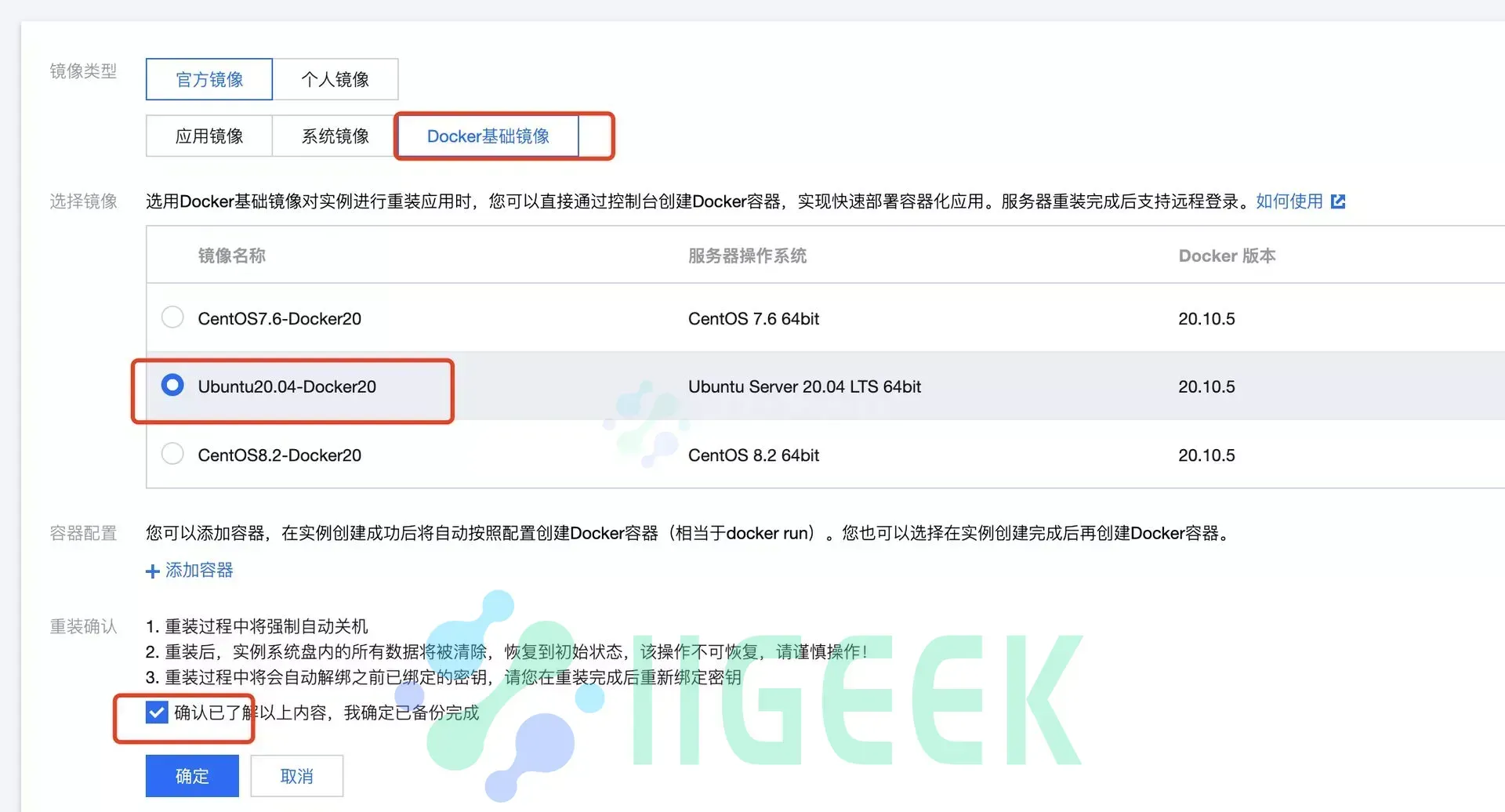
腾讯云轻量服务器最大的特点就是 “轻量”,相比 CVM,更适合小白上手,这边我们之间选择 Docker 基础镜像,就可以省去后面安装 Docker 的步骤(如果你非要用国内的服务器,这边装的 Docker 镜像还会帮你配置好国内镜像源,让你加速访问 docker 镜像资源)不建议用国内的 。
登陆(腾讯云轻量应用服务器)
4.1 安装 Docker 与 Nginx Proxy Manager
可以直接参考这篇内容:
https://www.iigeek.com/archives/331
4.2 创建安装目录
创建一下安装的目录:
bash
sudo -i
mkdir -p /root/data/docker_data/aio-nextcloud
cd /root/data/docker_data/aio-nextcloudbash
vim docker-compose.yml英文输入法下,按 i
以下是我修改的,可以看看有啥不一样(具体见视频)
yaml
version: "3.8"
volumes:
nextcloud_aio_mastercontainer:
name: nextcloud_aio_mastercontainer
services:
nextcloud:
image: nextcloud/all-in-one:latest
restart: unless-stopped
container_name: nextcloud-aio-mastercontainer
volumes:
- nextcloud_aio_mastercontainer:/mnt/docker-aio-config
- /var/run/docker.sock:/var/run/docker.sock:ro
ports:
- 8090:8080 # change the port on the left side if it's already in use on your host system.
environment:
- APACHE_PORT=11000 # change this port number if 11000 is already in use on your host system.
- APACHE_DISABLE_REWRITE_IP=1
- NEXTCLOUD_TRUSTED_DOMAINS=pan.gugu.ovh 31.22.109.18 # Your domain name + proxy host IP
- TRUSTED_PROXIES=31.22.109.18 # proxy host IP大家修改好之后,注意切换成英文输入法,然后按一下 esc,然后 :wq 保存退出。
4.3 打开服务器防火墙(非必需)并访问网页
打开防火墙的端口 8090 和 11000
举例,腾讯云打开方法如下(部分服务商没有自带的面板防火墙,就不用这步操作了):
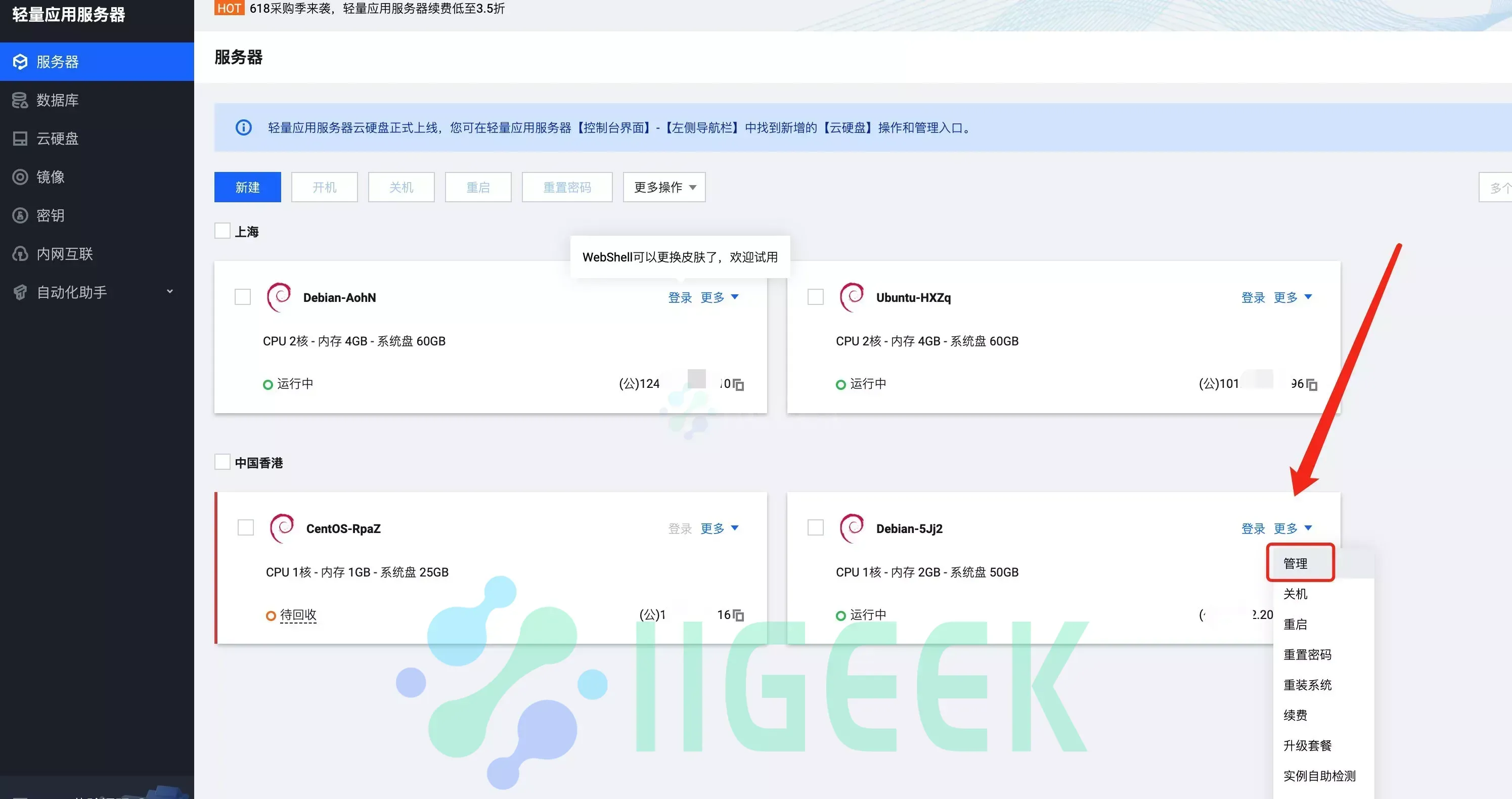
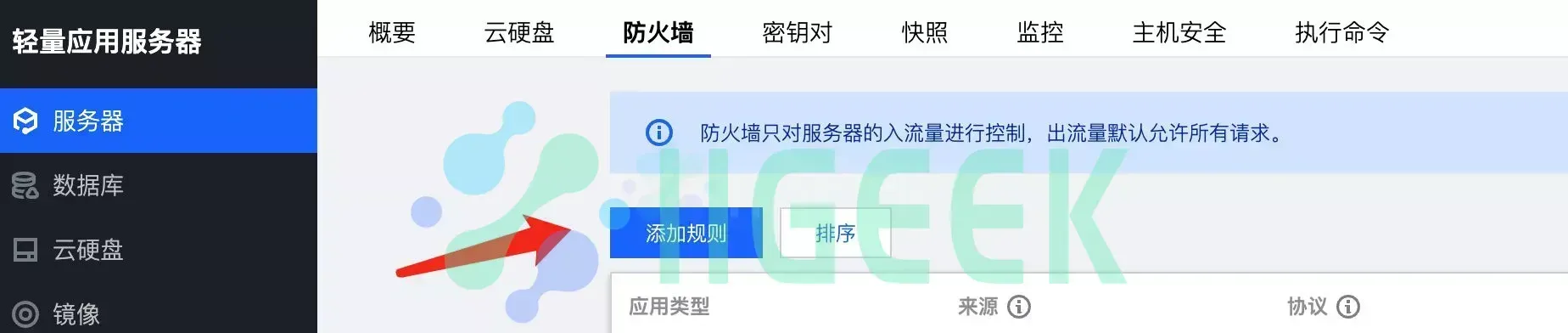
图中示例填的是 5230,备注填的是 memos,这边我们填 8090,示例填 aio-nextcloud ,确定即可(如果你在 docker-compose 文件里换了 9009,这边就需要填 9009,以此类推)
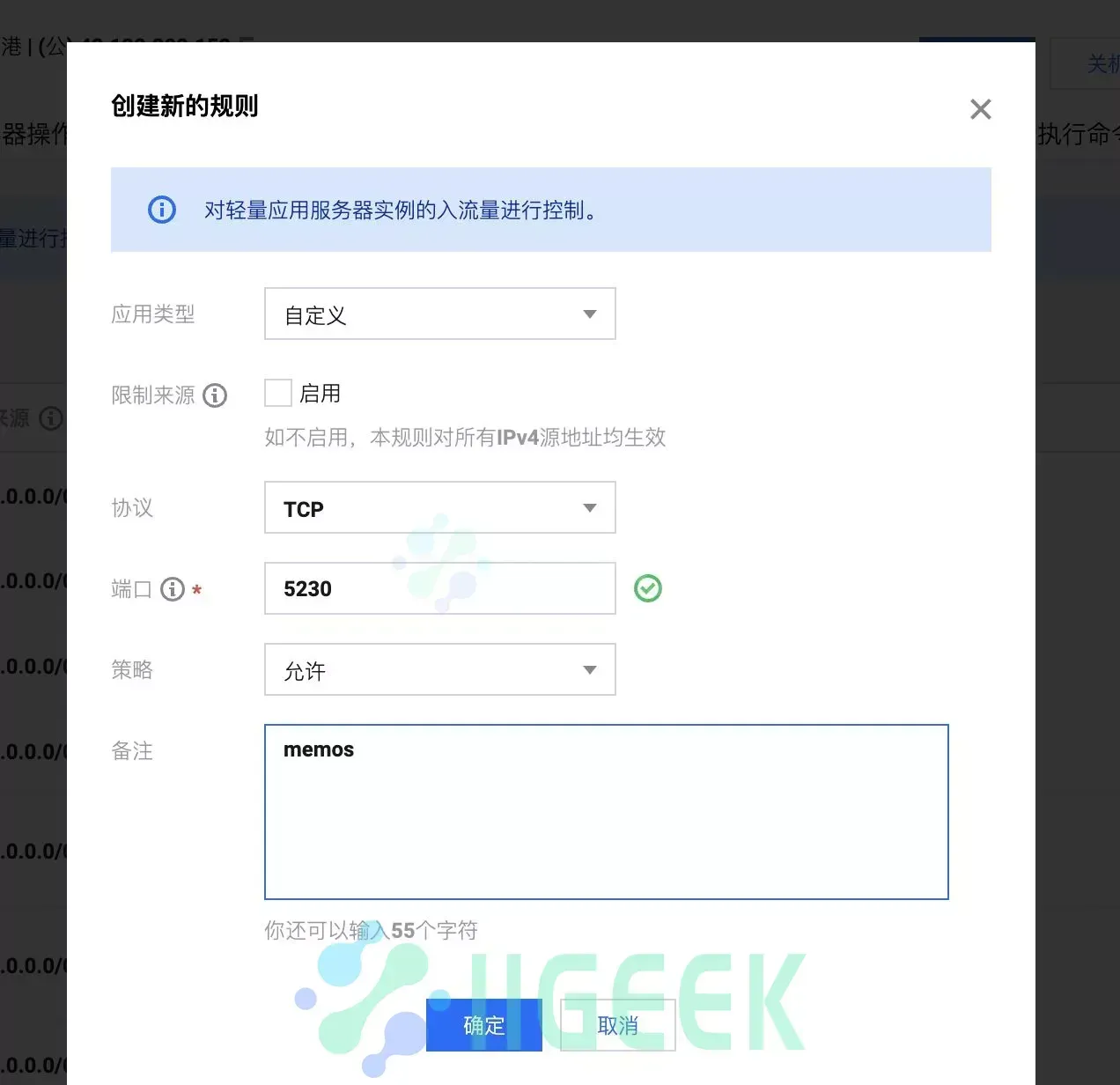
查看端口是否被占用(以 8090 为例),输入:
bash
lsof -i:8090 #查看 8090 端口是否被占用,如果被占用,重新自定义一个端口如果啥也没出现,表示端口未被占用,我们可以继续下面的操作了~
如果出现:
bash
-bash: lsof: command not found运行:
bash
apt install lsof #安装 lsof如果端口没有被占用(被占用了就修改一下端口,比如改成 8081,注意 docker 命令行里和防火墙都要改)
理论上我们就可以输入 http://ip:8090 访问了。
但是这边我们需要先搞一下反向代理!
做反向代理前,你需要一个域名!
namesilo 上面 xyz 后缀的域名一年就 7 块钱,可以年抛。(冷知识,namesilo 上 6 位数字的 xyz 续费永远都是 0.99 美元 = =)
如果想要长期使用,还是建议买 com 后缀的域名,更加正规一些,可以输入 laodade 来获得 1 美元的优惠(不知道现在还有没有)
namesilo 自带隐私保护,我一直在用这家,价格也是这些注册商里面比较低的,关键是他家不像其他家域名注册商,没有七七八八的套路!(就是后台界面有些丑古老 = =)
【域名购买】Namesilo 优惠码和域名解析教程(附带服务器购买推荐和注意事项)
我们接着往下看!
5. 反向代理
5.1 利用 Nginx Proxy Manager
在添加反向代理之前,确保你已经完成了域名解析,不会的可以看这个:域名一枚,并做好解析到服务器上
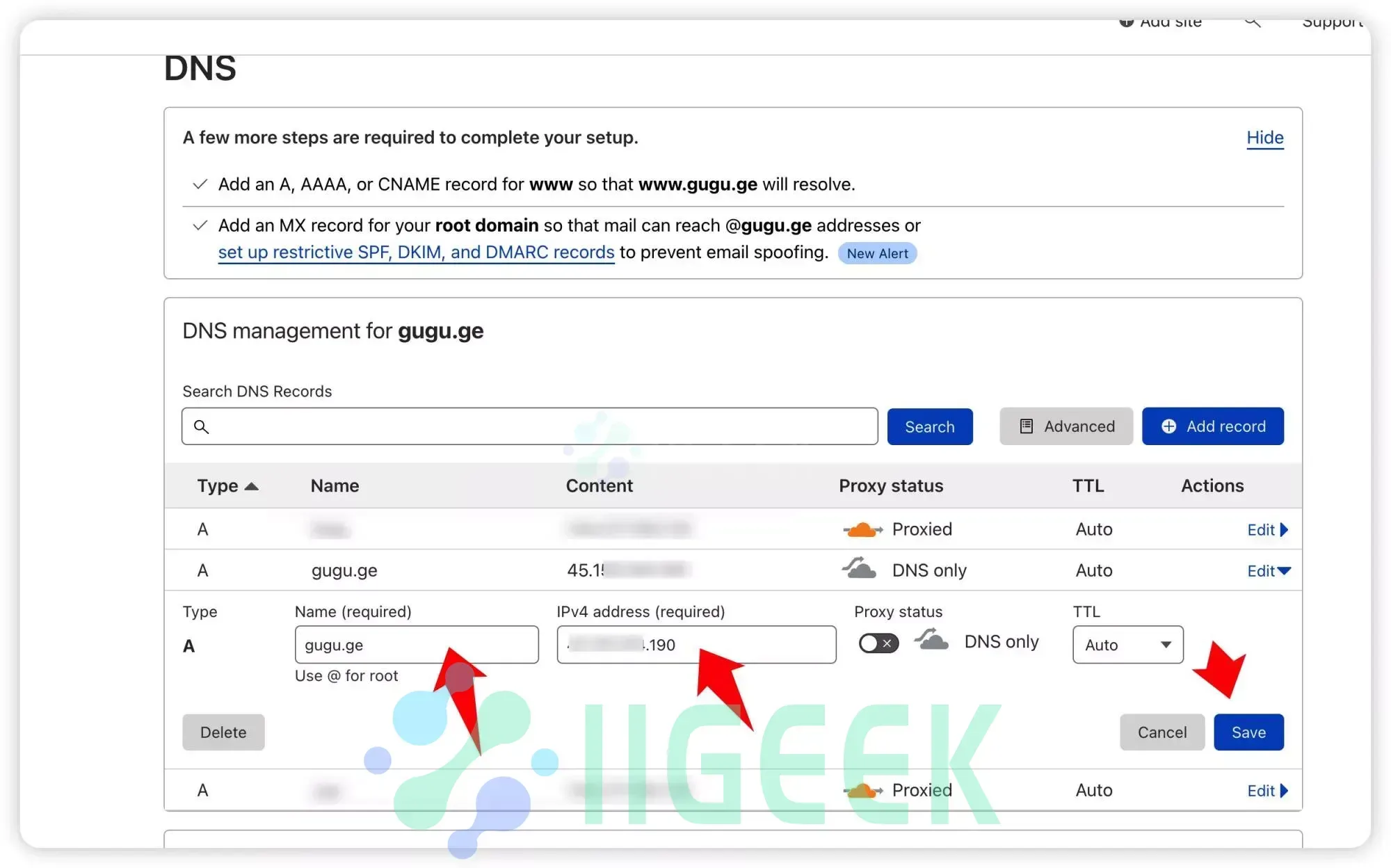
之后,登陆 Nginx Proxy Manager(不会的看这个:安装 Nginx Proxy Manager(相关教程))
注意:
Nginx Proxy Manager(以下简称 NPM)会用到
80、443端口,所以本机不能占用(比如原来就有 Nginx)
直接丢几张图:
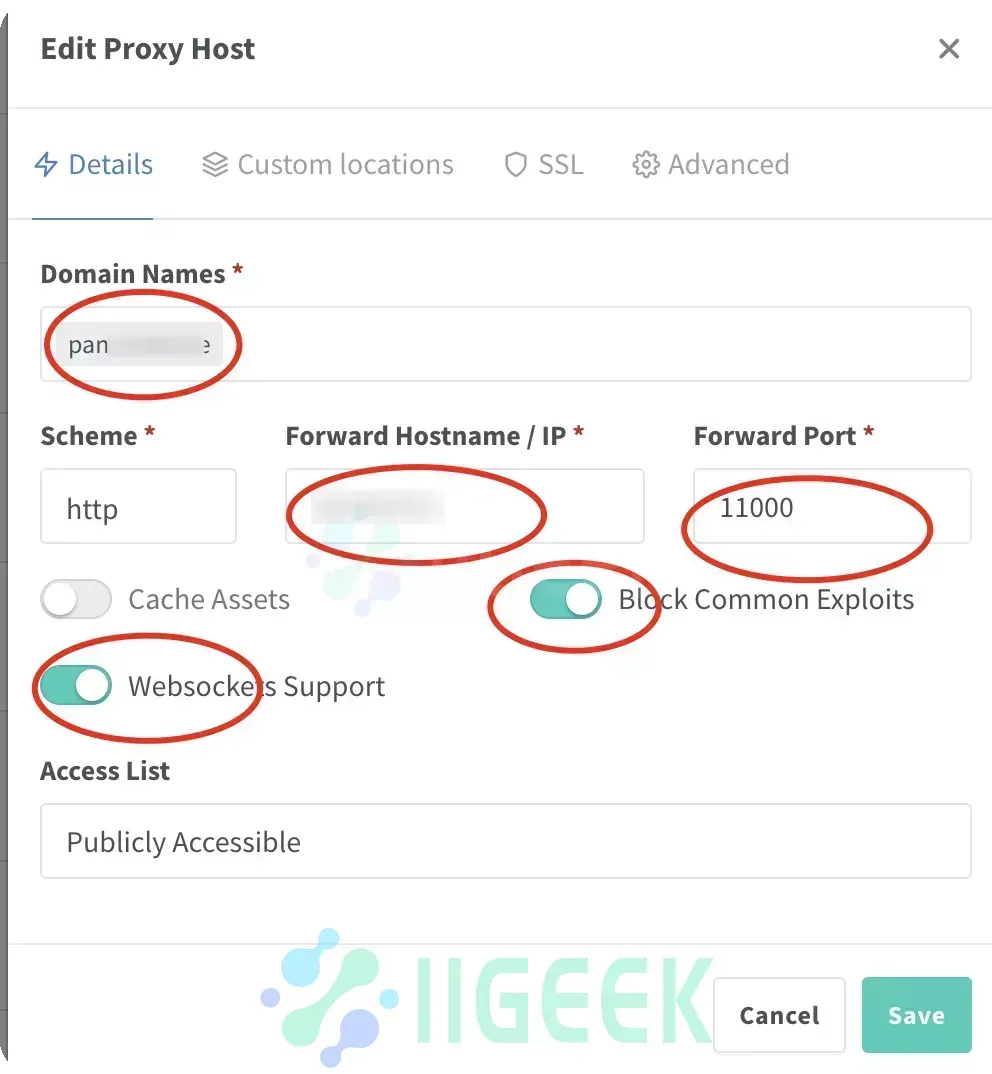
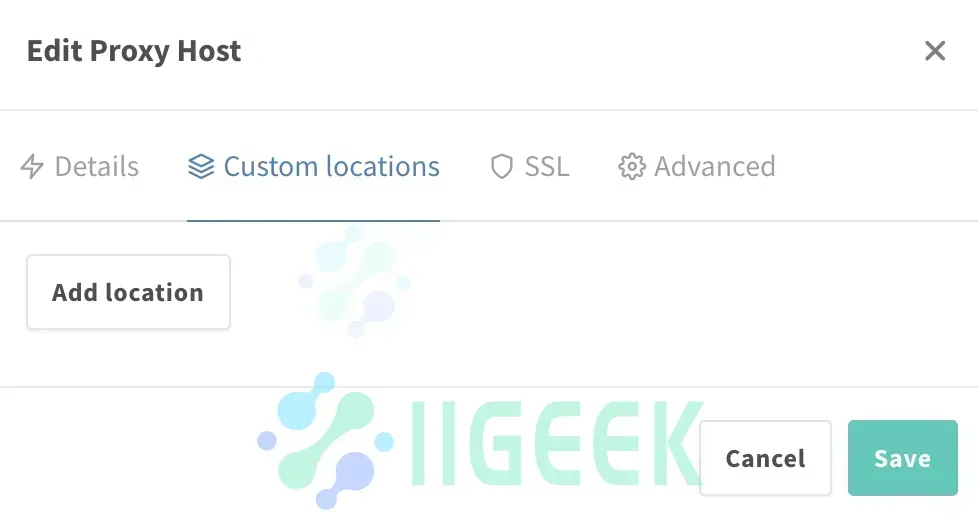
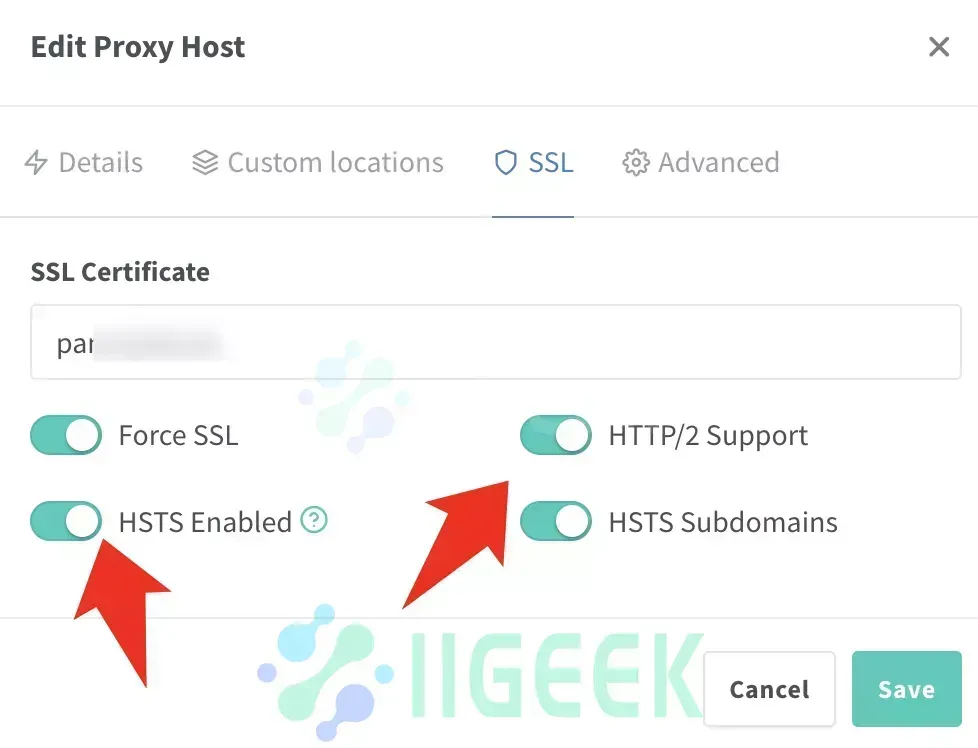
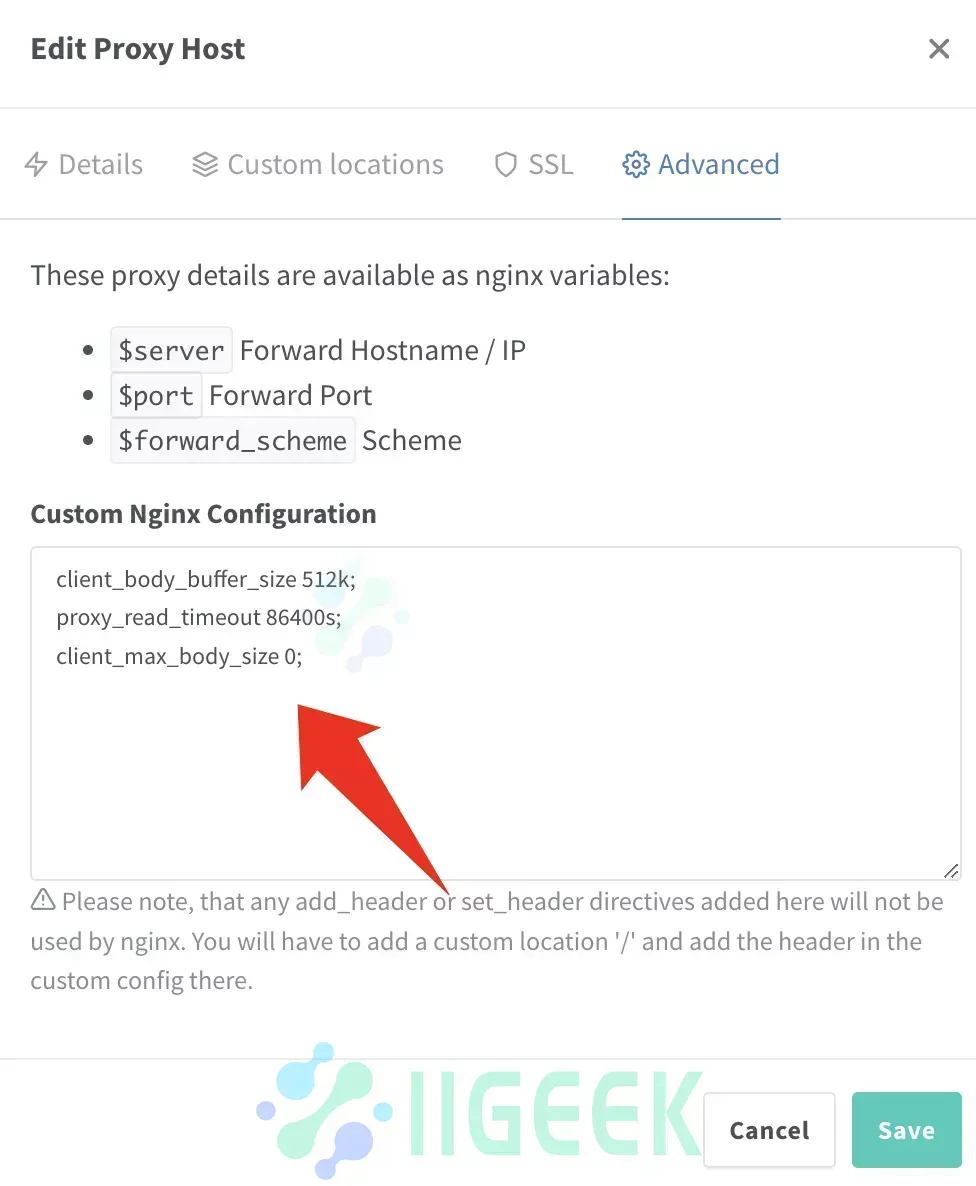
nginx
client_body_buffer_size 512k;
proxy_read_timeout 86400s;
client_max_body_size 0;注意填写对应的
域名、IP和端口,按文章来的话,应该是11000
IP 填写:
如果 Nginx Proxy Manager 和 aio-nextcloud 在同一台服务器上,可以在终端输入:
bash
ip addr show docker0查看对应的 Docker 容器内部 IP。
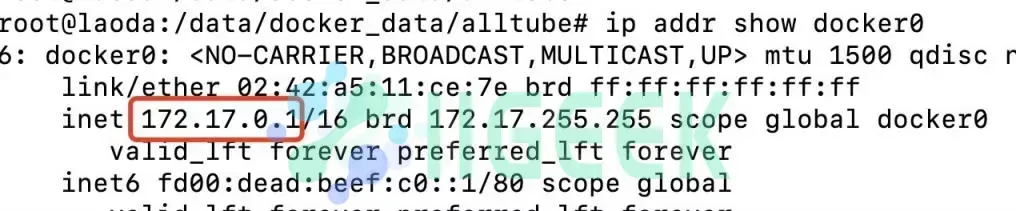
否则直接填 aio-nextcloud 所在的服务器 IP 就行。
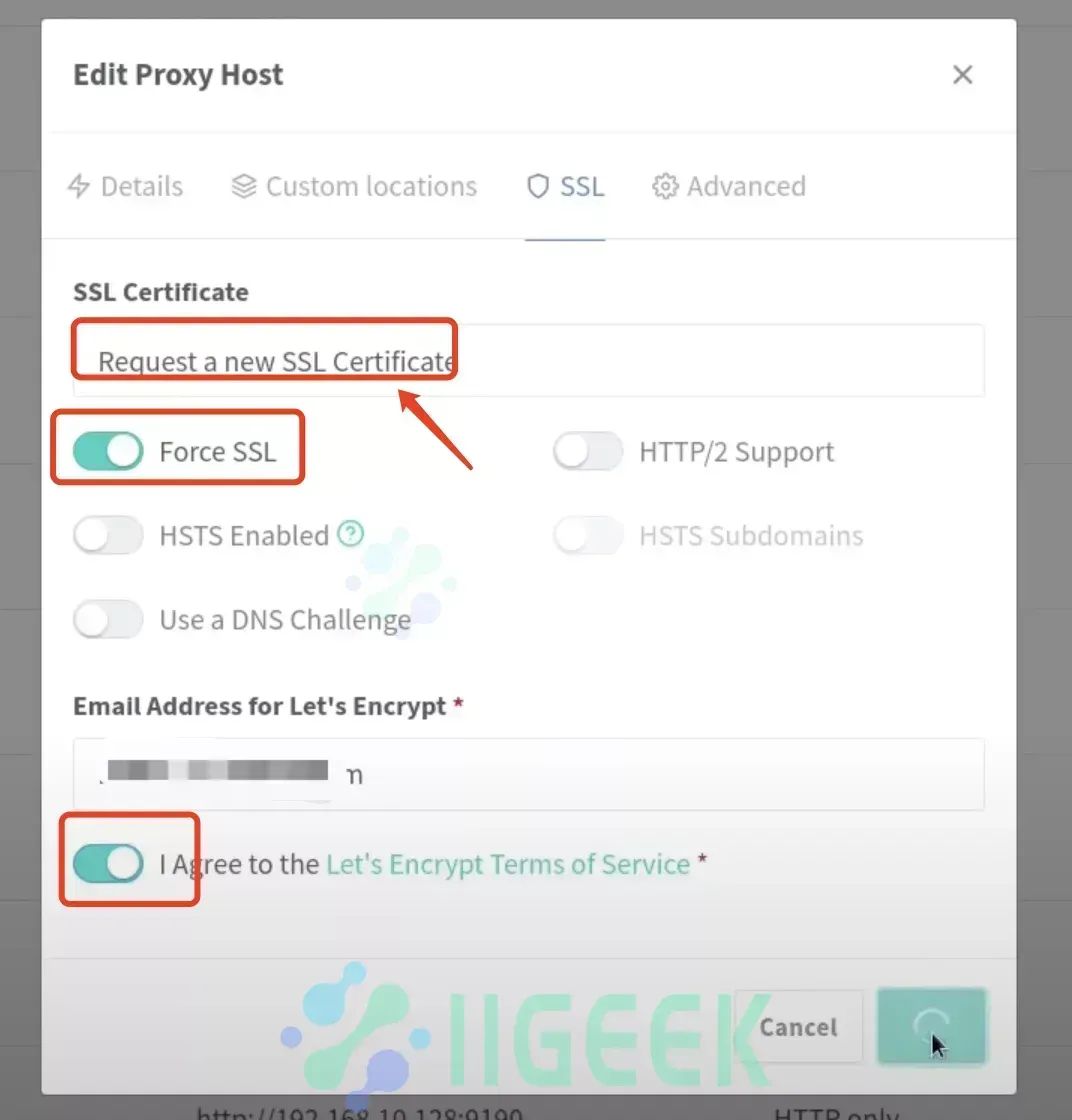
然后输入:https://ip:8090 进入安装页面。
5.2 利用宝塔面板
发现还是有不少小伙伴习惯用宝塔面板,这边也贴一个宝塔面板的反代配置:
直接新建一个站点,不要数据库,不要 php,纯静态即可。
然后打开下面的配置,修改 Nginx 的配置。
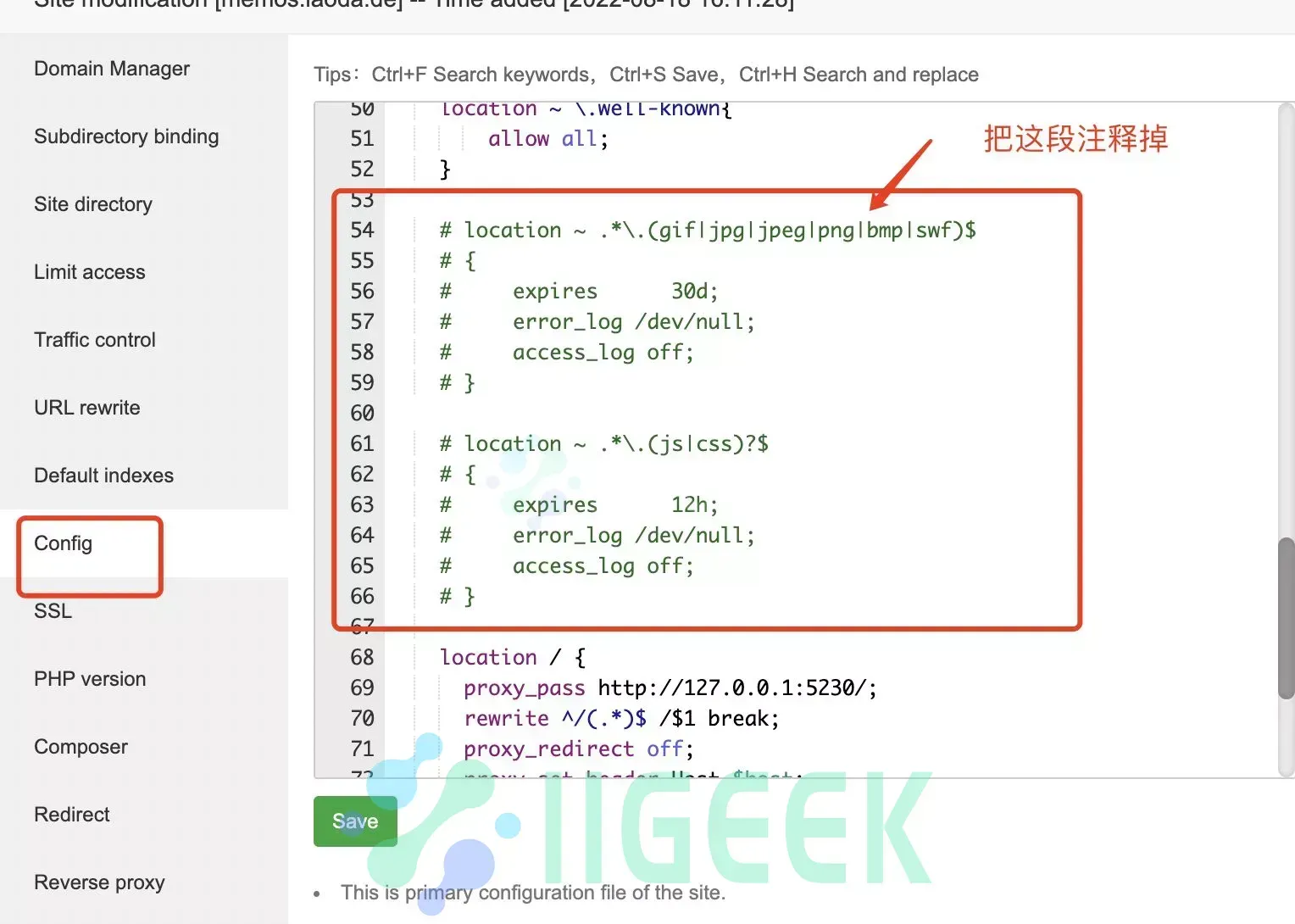
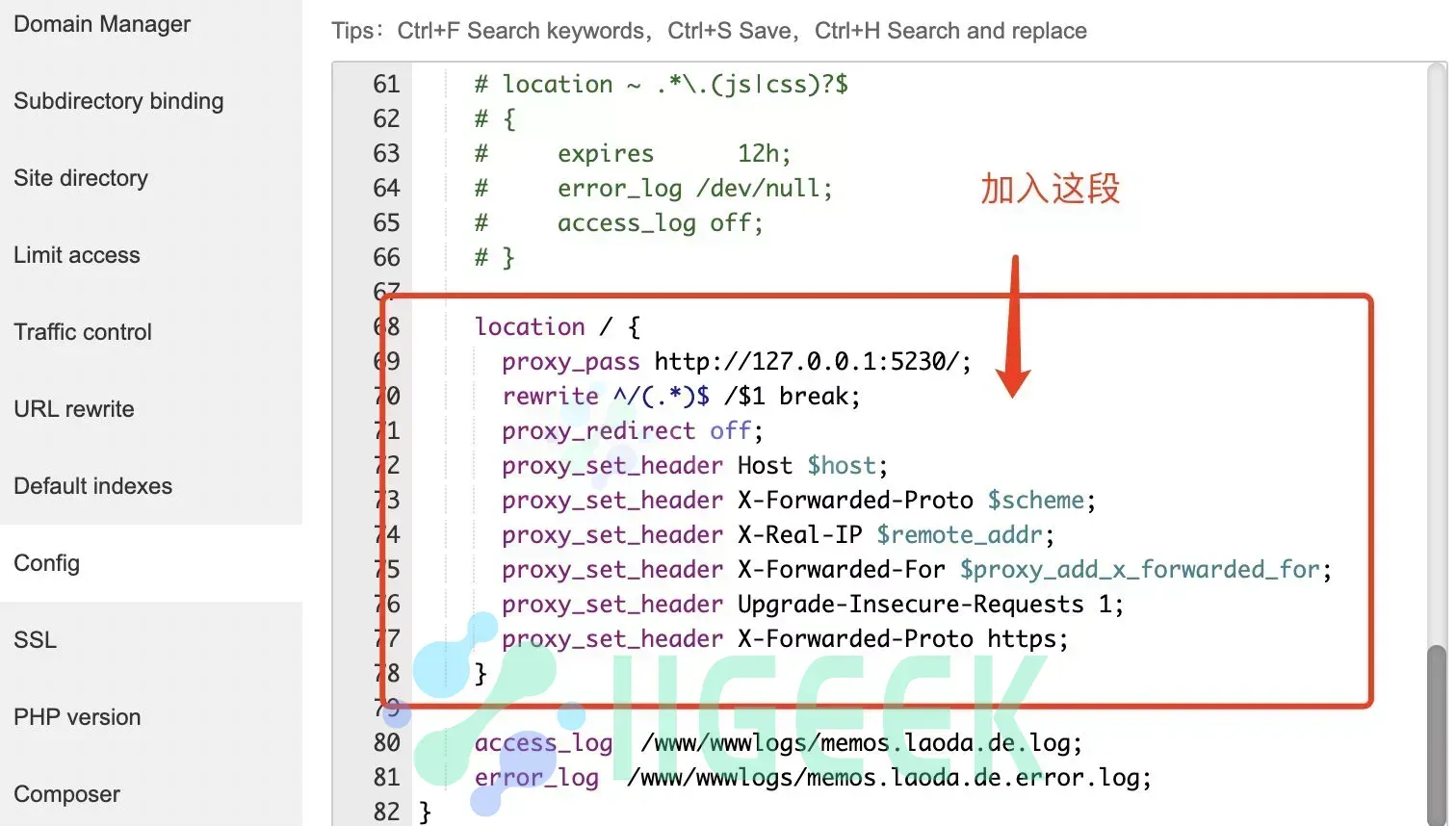
代码如下:
nginx
location / {
proxy_pass http://127.0.0.1:11000/; # 注意改成你实际使用的端口
rewrite ^/(.*)$ /$1 break;
proxy_redirect off;
proxy_set_header Host $host;
proxy_set_header X-Forwarded-Proto $scheme;
proxy_set_header X-Real-IP $remote_addr;
proxy_set_header X-Forwarded-For $proxy_add_x_forwarded_for;
proxy_set_header Upgrade-Insecure-Requests 1;
proxy_set_header X-Forwarded-Proto https;
}此方法对 90% 的反向代理都能生效,然后就可以用域名来安装访问了。
有同学可能会问,为什么不直接用宝塔自带的反向代理功能。
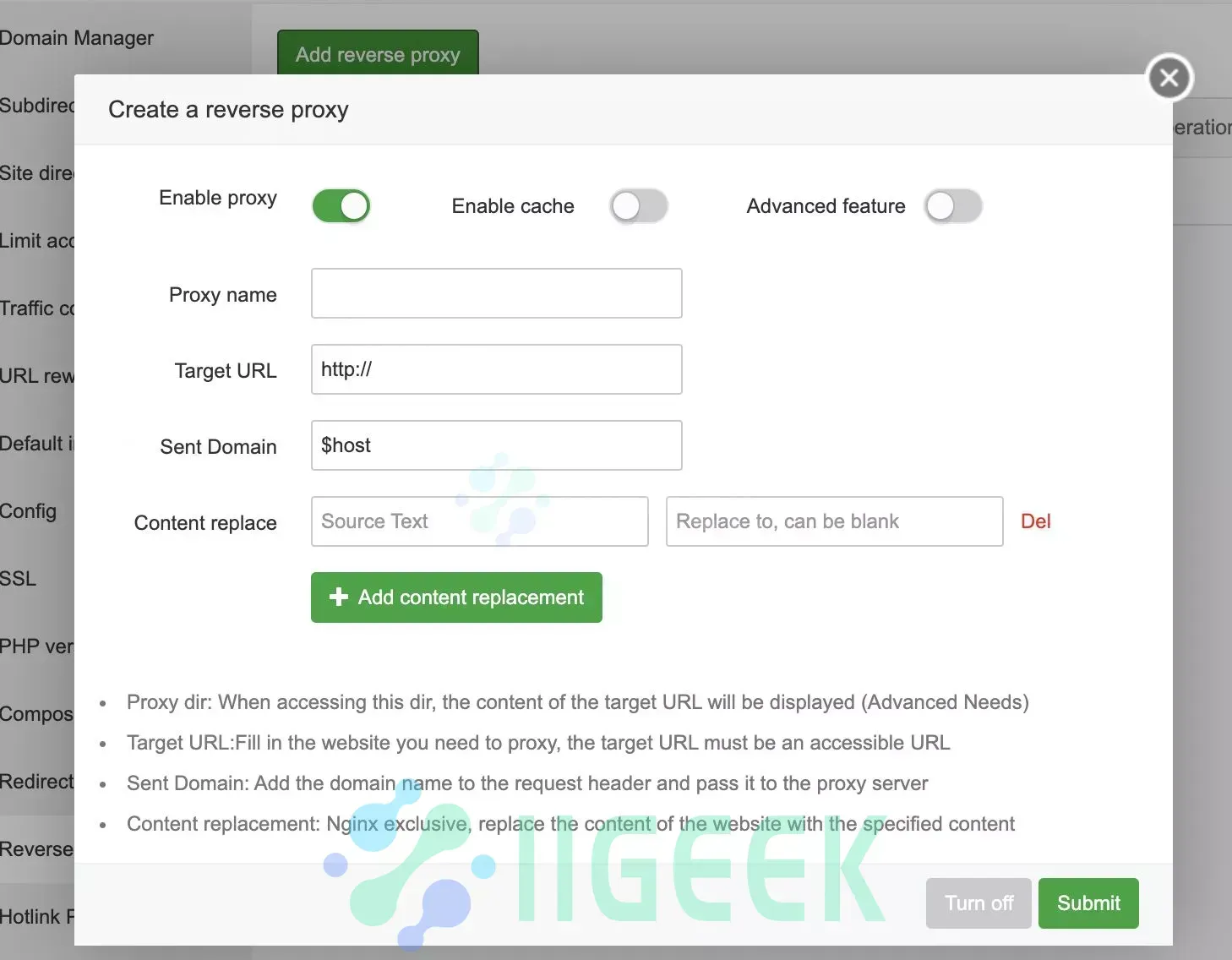
也可以,不过我自己之前遇到过当有多个网站需要反代的时候,在这边设置会报错的情况 = =
所以后来就不用了,直接用上面的方法来操作了。
6. 使用教程
结合官方文档食用:https://github.com/nextcloud/all-in-one
6.1 登录
输入 https://ip:8090,登录 nextcloud 后台安装页面。
记住这个密码:
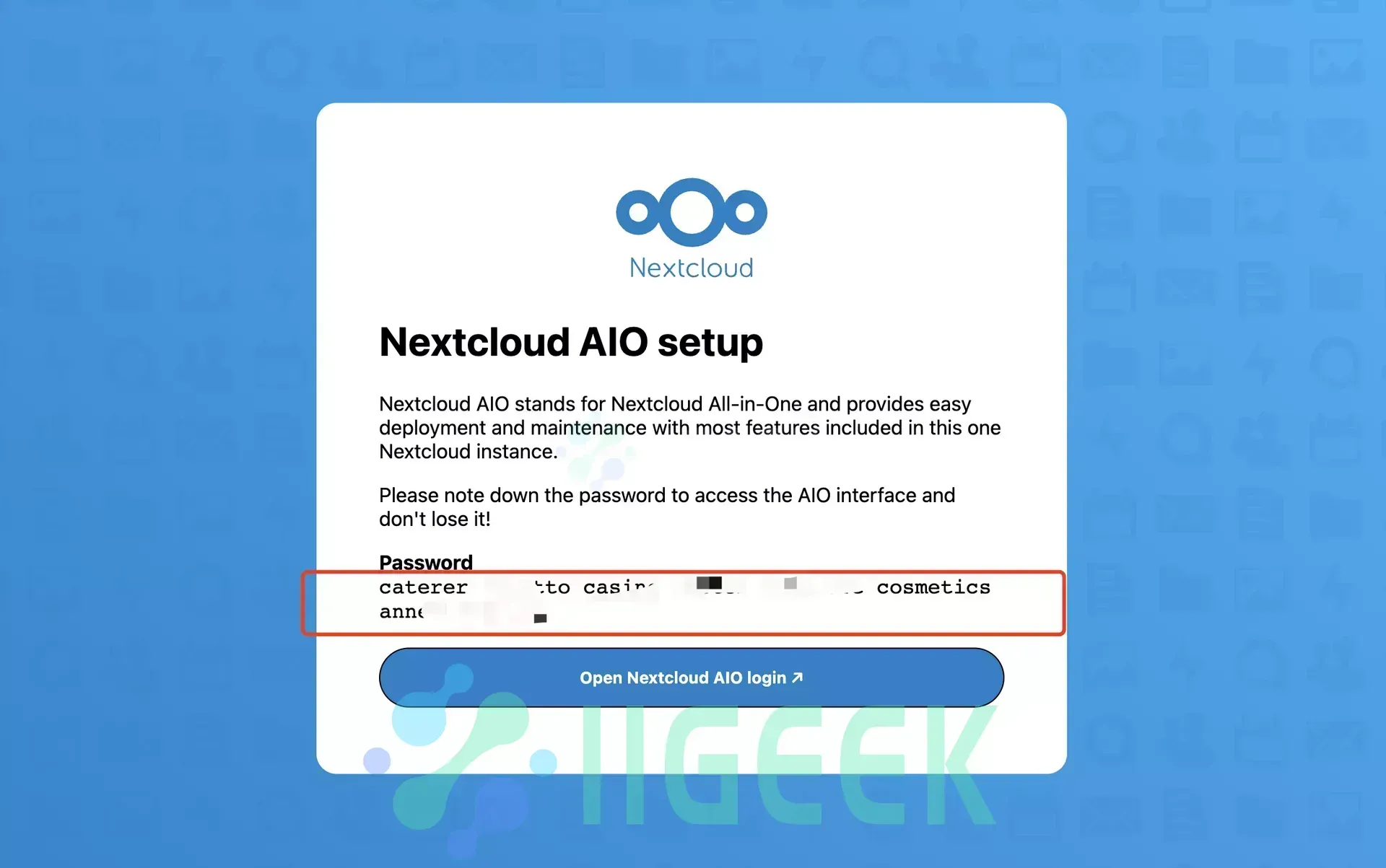
输入密码:
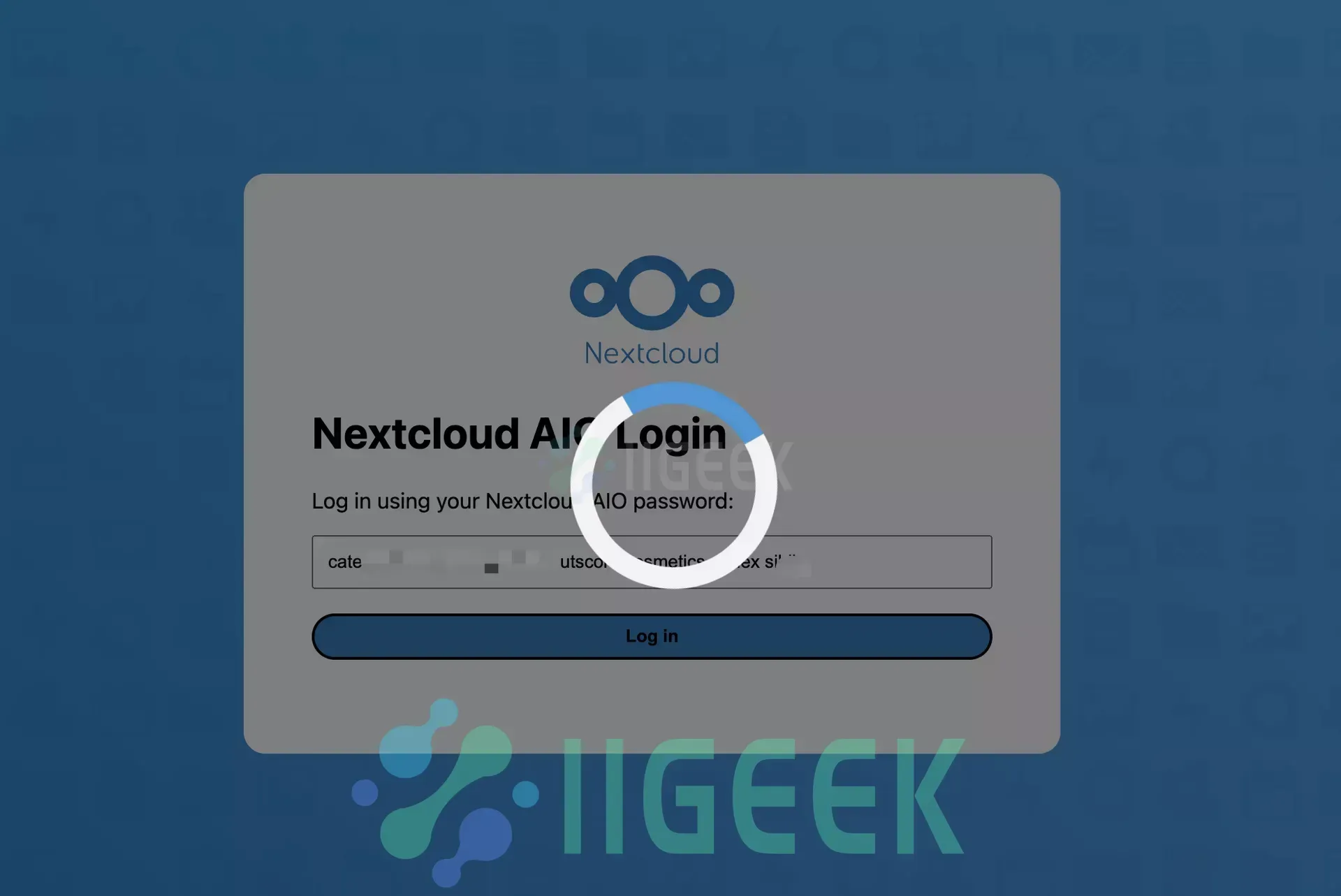
输入你在 docker-compose.yml 填的域名:
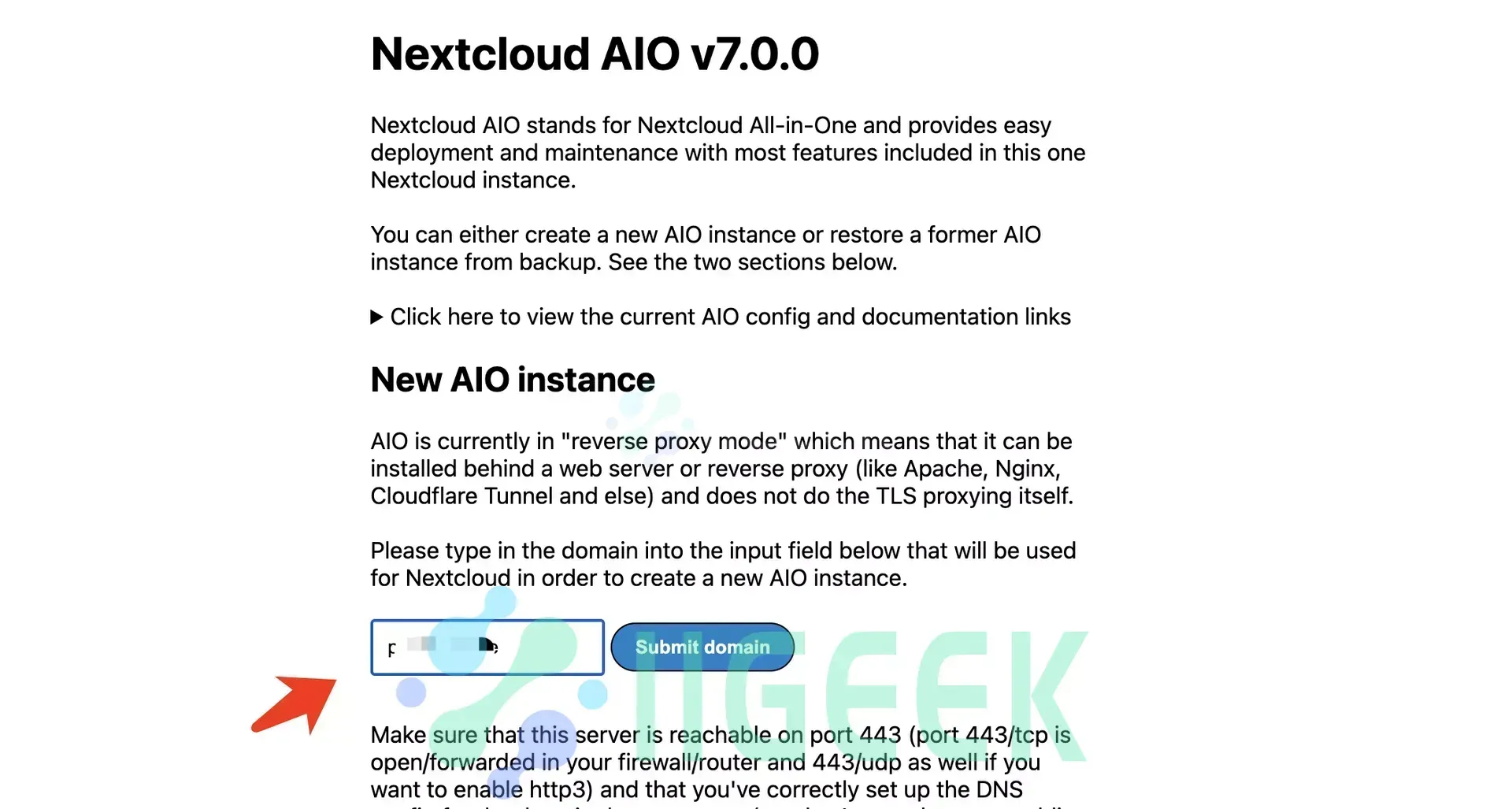
选择想要额外安装的容器(我这边全选了,注意全选的话内存官方建议 8G 以上)
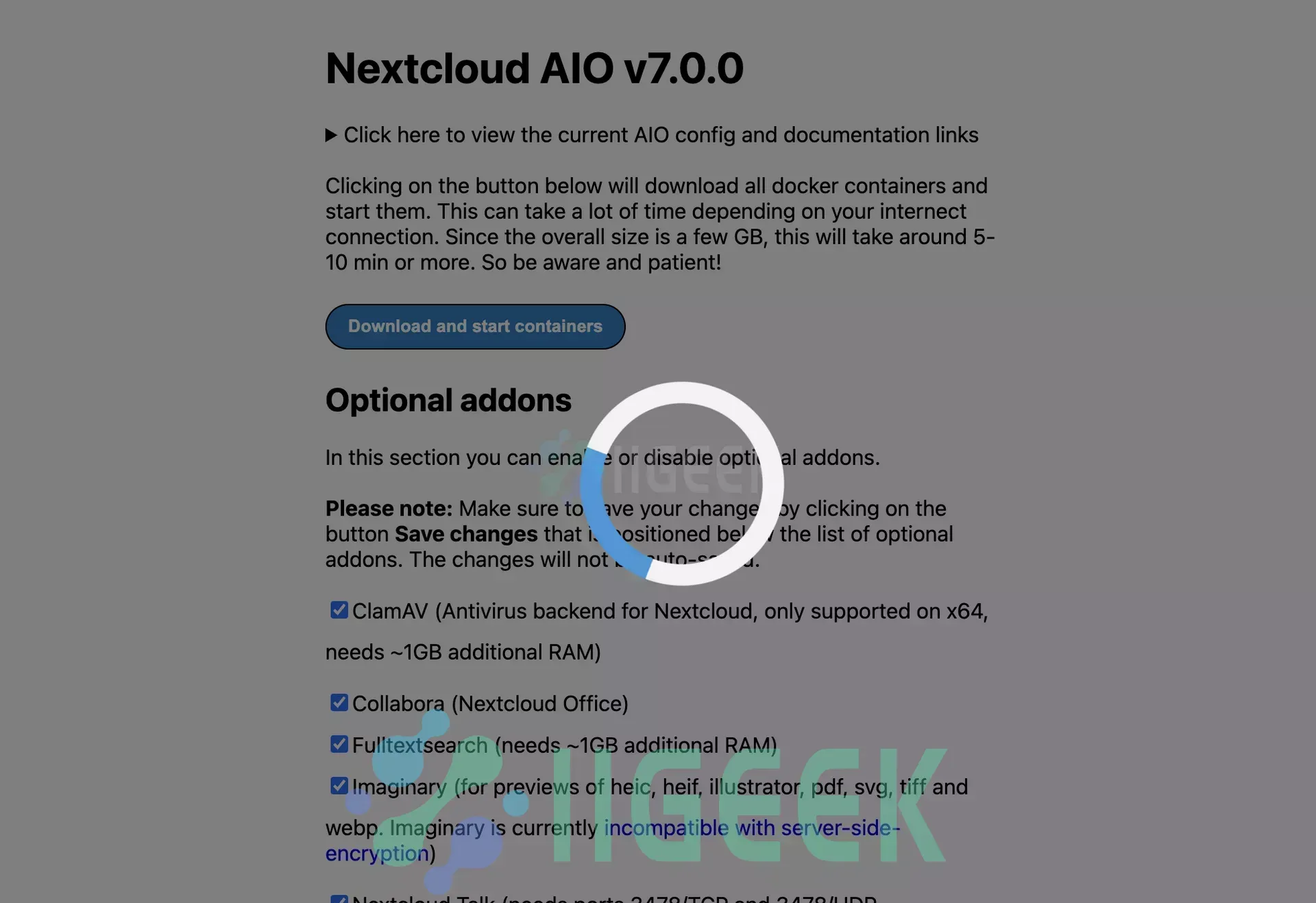
等全绿了说明安装好了,这个过程根据你服务器的性能时间长短不一,慢的可能要 10 分钟。
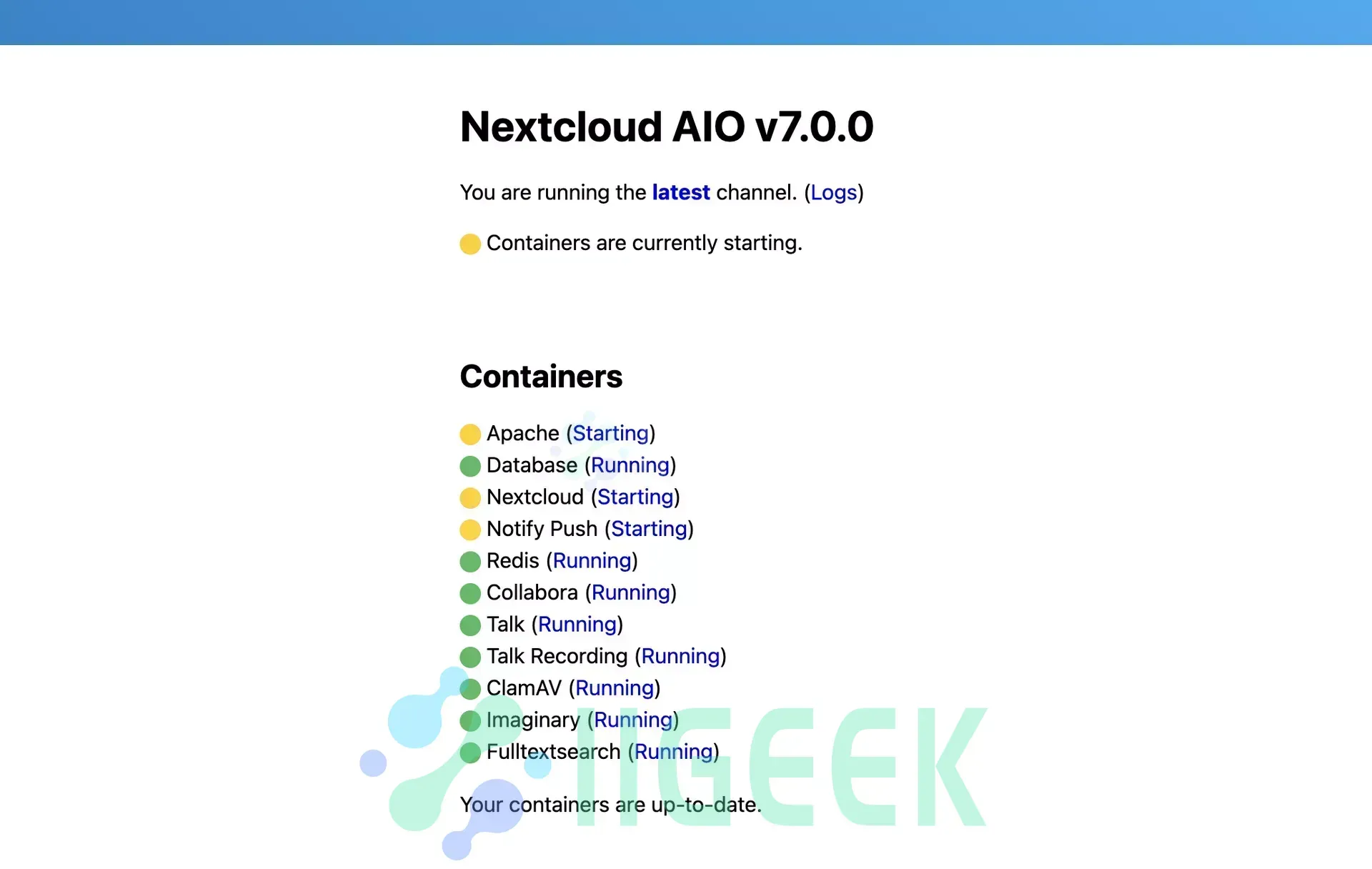
耐心等待之后,搞定啦!
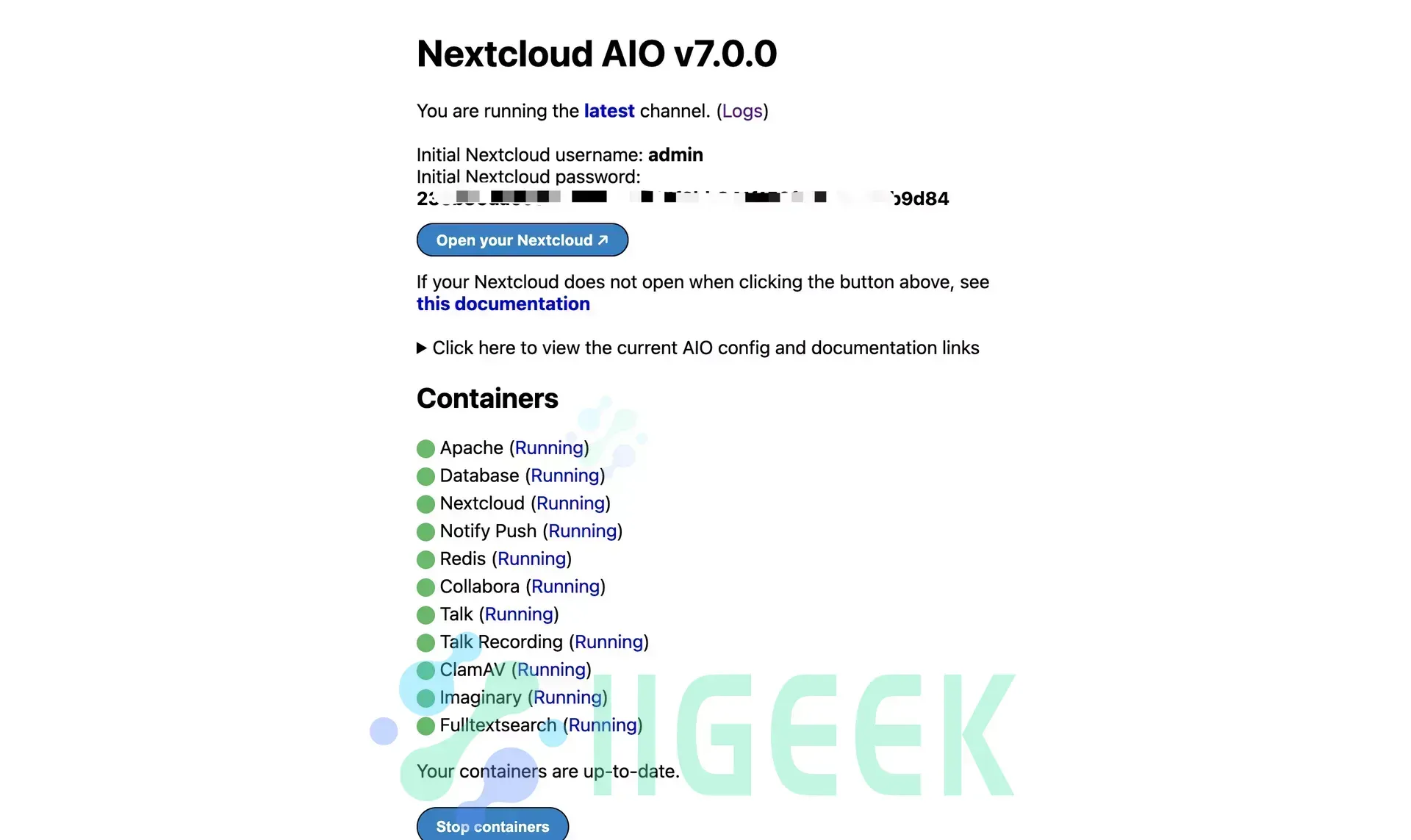
6.2 更新 aio-nextcloud
同样进入安装页面,点击更新即可。
6.3 卸载 aio-nextcloud
同样进入安装页面,先停止所有容器。
bash
cd /root/data/docker_data/aio-nextcloud
docker-compose down
cd ..
rm -rf /root/data/docker_data/aio-nextcloud # 完全删除映射到本地的数据你还需要查看一下 volume,删除 volume。
可以卸载得很干净。
7. 常见问题
7.1 导出数据插件似乎有问题
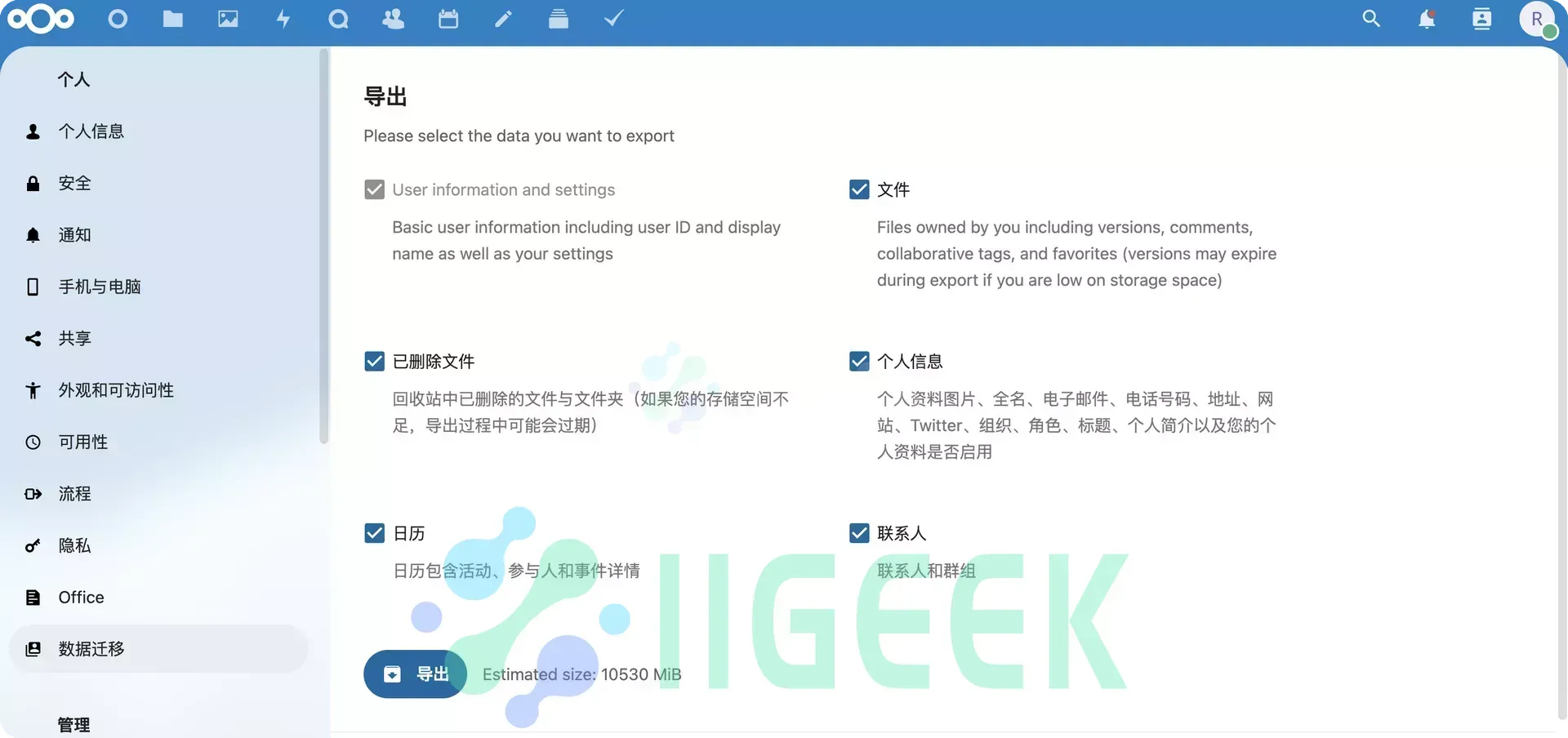
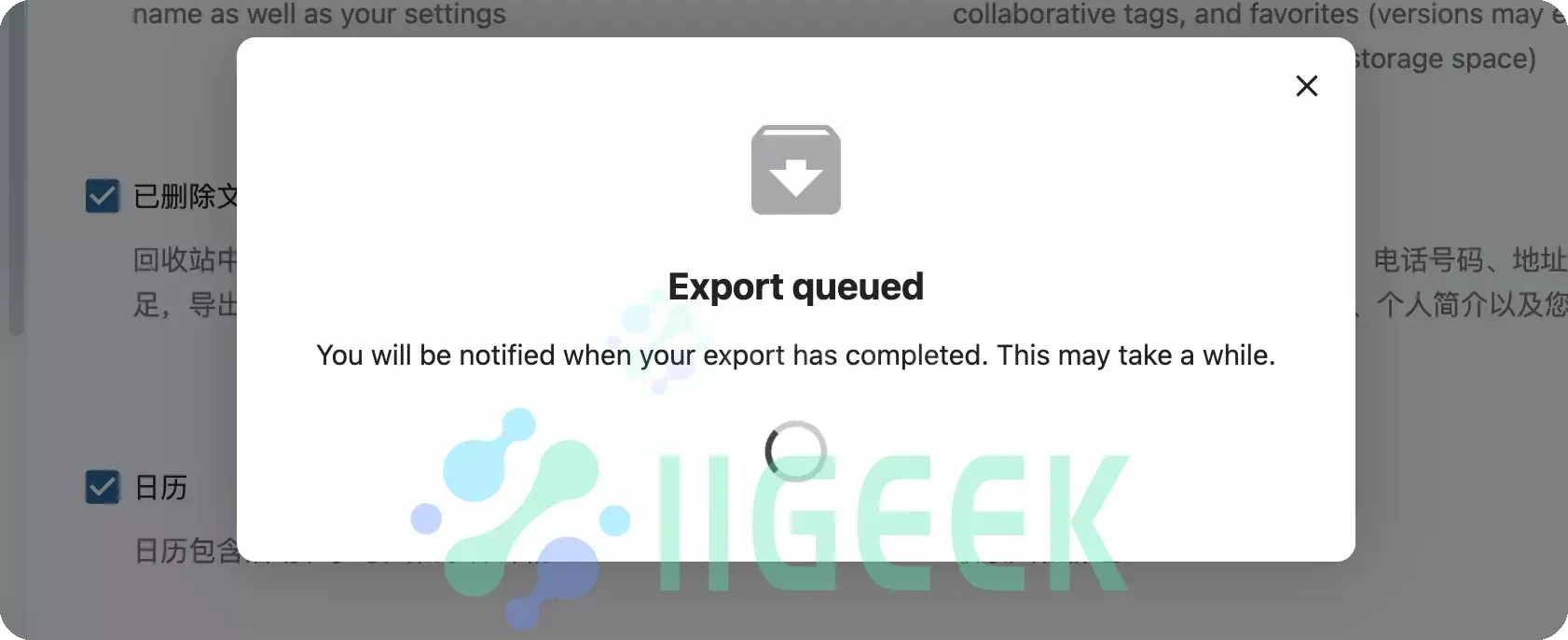
7.2 迁移服务器很丝滑
我实测很顺利,主要就是找到你备份的那个 borg 文件夹位置(备份的密码也千万记得),把他迁移到新的服务器上,然后重新运行一下 docker-compose.yml 文件即可
登录安装页面之后,选择恢复文件(注意选对 borg 的路径),输入密码,后台就会先起一个 borg 的容器,等备份恢复了之后,再次登录安装页面,再启动其他的容器即可。
下面是几张我自测的参考图:
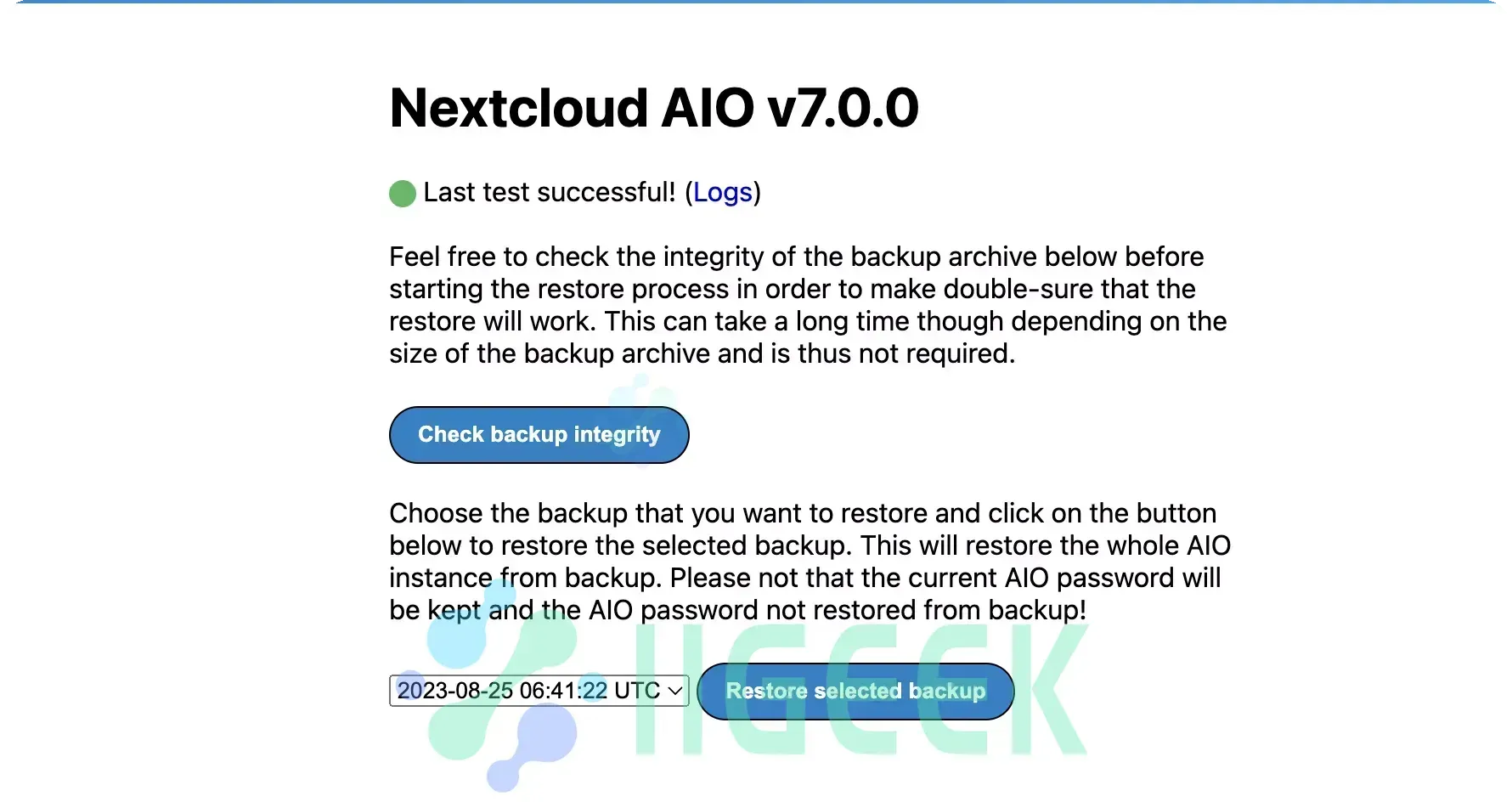
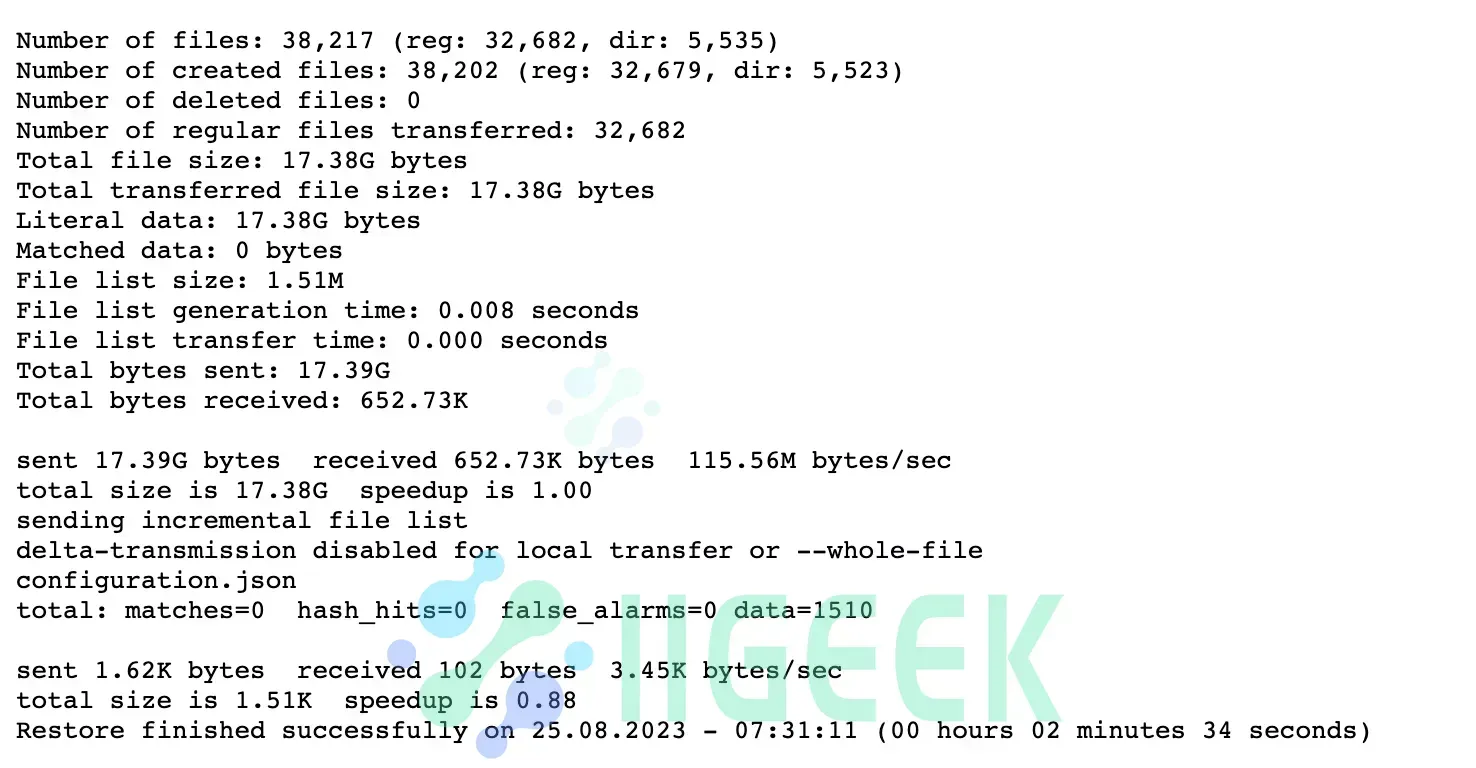
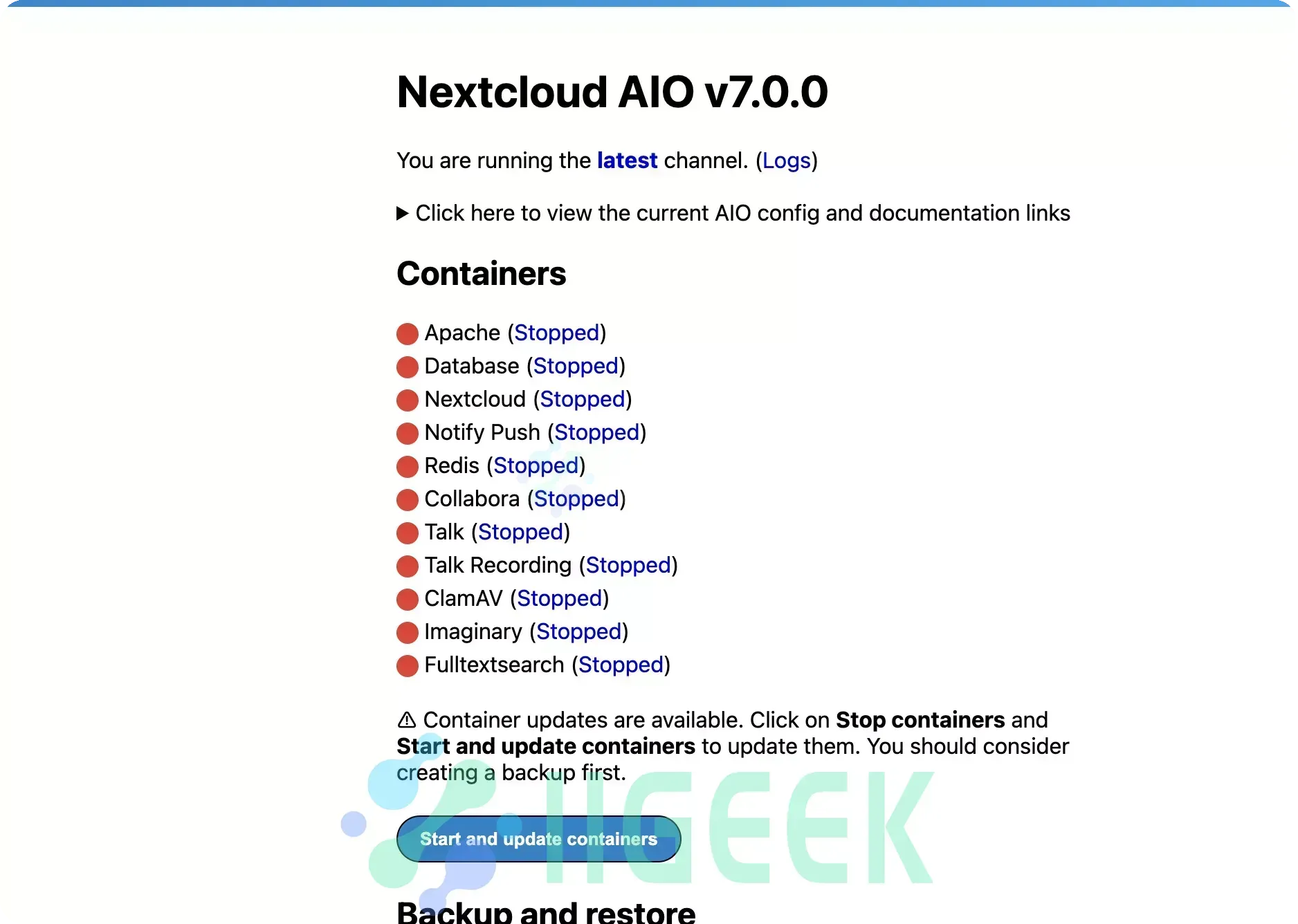
7.3 删除备份(更换备份文件夹路径)
本地先删除原来的 borg 文件夹,然后在服务器输入 sudo docker exec nextcloud-aio-mastercontainer rm /mnt/docker-aio-config/data/borg.config 之后通过 Nextcloud 后台进入管理页面:
 ]()
]()
就可以重新设置一个备份目录了。
8. 结尾
祝大家用得开心,有问题可以去 GitHub 提 Issues,也可以在评论区互相交流探讨。
同时,有能力给项目做贡献的同学,也欢迎积极加入到 项目 中来,贡献自己的一份力量!
最后,感谢开发人员们的辛苦付出,让我们能用到这么优秀的项目!
参考资料
GitHub 官方仓库:https://github.com/nextcloud/all-in-one
官方 Docker 镜像地址:hub.docker.com/r/nextcloud/all-in-one



 ]( )[
]( )[ ]()
]() ]()
]()








暂无评论内容